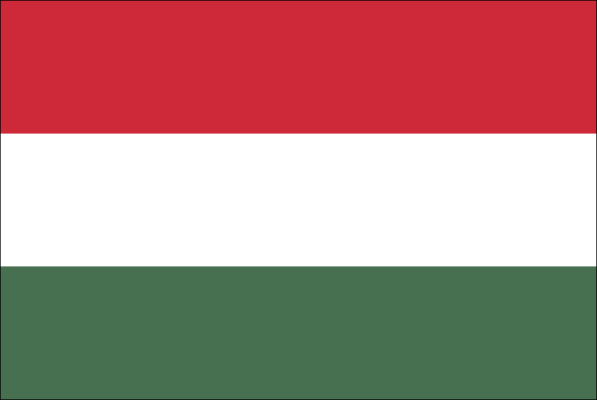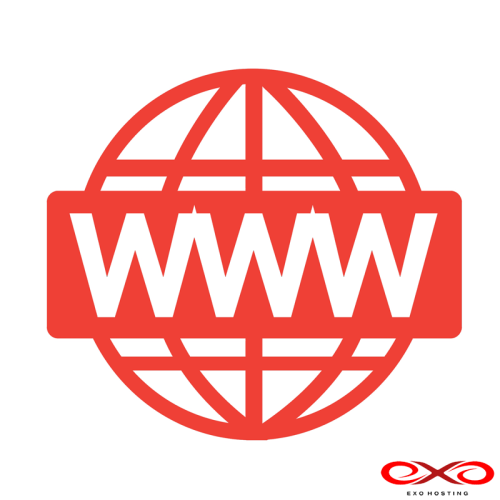Hľadanie v komunite
Zobrazujú sa výsledky pre kľúčové slová ''domena''.
-
Postup overenia .BE domény je nasledovný: Po tom, čo odošleme požiadavku na registráciu domény .BE, na základe vašej objednávky, dostanete od belgického národného správcu informačný email v angličtine, nižšie uvádzame príklad. Email príde s hlavičkou Predmet: Verification required for nova-domena.be Od: no-reply@dnsbelgium.be Overenie je potrebné k tomu, aby sa belgický správca uistil, že poskytnuté údaje na registráciu sú správne. Kliknutím na modré tlačidlo Verify your contact details spustíte proces overenia vlastníctva domény: Na prvej stránke je len informácia, že po overení sa údaje budú vzťahovať na nižšie uvedenú doménu. Kliknite na modré tlačidlo Start verification: Na druhej strane si skontrolujte údaje, či sú aktuálne a správne. Ak nie, kontaktujte nás, ak sú správne, označte dole pole I am authorised to verify these domain names on behalf of <názov>, nižšie si vyberte národnosť, najskôr to bude Slovakia a kliknite dole na modré tlačidlo Go to verification: Na tretej strane si vyberte spôsob overenia. Odporúčame použiť hneď prvú možnosť Verify via photo-based identification, teda pripravte si svoj občiansky preukaz alebo pas a kliknite na modré tlačidlo napravo Continue: Kliknutím na Continue začína proces overenia, takže svoj občiansky preukaz alebo pas majte po ruke. Nižšie označte pole I accept that my data... a kliknite na modré tlačidlo Start verification. Následne sa riaďte pokynmi na obrazovke. Ak z nejakého dôvodu nemôžete pokračovať, kliknite na Cancel a k procesu overenia sa môžete kedykoľvek vrátiť opätovným kliknutím na odkaz v emaile. V tomto prípade potom najskôr dostanete hlásenie, že overenie bolo neúspešné (keďže ste ho predtým zrušili kliknutím na Cancel), takže len kliknite na modré tlačidlo Please try again a vrátite sa na prvý krok v procese overovania.
-
Postup overenia .RS domény je nasledovný: Po tom, čo odošleme požiadavku na registráciu domény .RS, na základe vašej objednávky, dostanete od srbského národného správcu dva emaily, ktoré obsahujú informácie v srbčine a angličtine. Jeden je zaslaný administratívnemu kontaktu, druhý je zaslaný na kontakt vlastníka. Prakticky vo všetkých prípadoch dostanete oba emaily na rovnakú adresu. Email pre administratívny kontakt je len informačný, a dostanete ho v srbskej a anglickej verzii s nasledujúcou hlavičkou: Predmet: nova-domena.rs: Potvrda registracije domena / Domain Registration Confirmation Dátum: 22 Apr 2025 13:24:50 +0200 Od: noreply@notify.rnids.rs <noreply@notify.rnids.rs> Pre administratívny kontakt je podstatná len informácia, že na email vlastníka bol odoslaný email pre potvrdenie registrácie, ktorá sa musí zrealizovať do 20 dní odo dňa registrácie, inak bude doména deaktivovaná: Vlastník domény dostane podobný email s rovnakou hlavičkou (teda názvom aj adresou odosielateľa), pre neho sú však podstatnejšie informácie v tele emailu, ktorej časť uvádzame nižšie v anglickej verzii. Pre overenie registrácie domény je potrebné kliknúť na zelené tlačidlo. Pod tlačidlom sa píše, že registráciu resp. overenie domény musíte potvrdiť do 12. mája 2025, ide o ilustračný dátum, ktorý sa odvíja od dátumu registrácie domény. Inak to znamená, že na overenie registrácie .RS domény máte presne 20 dní: Po kliknutí na zelené tlačidlo budete presmerovaní na stránku s informáciou v srbčine a angličtine, že overenie registrácie vašej domény bolo úspešné:
-
Postup overenia .HU domény je nasledovný: Po tom, čo odošleme požiadavku na registráciu domény .HU, na základe vašej objednávky, dostanete od maďarského národného správcu informačný email v maďarčine a angličtine, nižšie uvádzame príklad v anglickej verzii a voľne preložený preklad do slovenčiny: Po kliknutí na vygenerovaný odkaz v emaile uvidíte takúto podobnú stránku, ktorá vás informuje, že emailovú adresu ste práve potvrdili (kliknutím na odkaz v emaile) a ešte musíte potvrdiť svoje telefónne číslo. Nechajte vybranú (alebo zvoľte) možnosť SMS, nižšie si môžete vybrať jazyk, môžete ponechať maďarčinu alebo si vyberte angličtinu a kliknite na modré tlačidlo Start verification process: Na vaše telefónne číslo, ktoré ste použili pri registrácii domény príde štvormiestny PIN, ktorý zadajte do políčka PIN kód / code a kliknite na zelené tlačidlo PIN Code Verification. Následne sa dostanete na stránku, kde bude informácia, že emailová adresa a telefónne číslo boli úspešne overené. Vaša doména .HU je následne do niekoľkých minút funkčná (plná aktivácia môže však trvať ešte nejaký krátky čas):
-

Presmerovanie subdomény na doménu a opačne pomocou .htaccess
Roman zverejnil návod v Presmerovanie webovej stránky
Presmerovania v rámci vlastnej lokality medzi doménou, zložkami a subdoménami nájdete v tomto návode. Tieto nastavenia sú platné pre naše servery. Prv, než začnete Prečítajte si návod Presmerovanie webovej stránky pomocou .htaccess, kde uvádzame všeobecné odporúčania. Vytvorte si súbor .htaccess (aj s tou bodkou na začiatku), ak ešte nemáte tento súbor v adresári /public_html/ a otvorte si ho v programe Notepad++. Môžete použiť aj klasický Notepad vo Windows, ale Notepad++ odporúčame, je ideálny pre úpravy súborov takéhoto typu. Takže pokojne si ho stiahnite aj nainštalujte, je možné ho používať aj v slovenčine (alebo češtine, záleží aký jazyk si pri inštalácii vyberiete). Doménu exohosting.sk budeme používať ako modelový príklad, namiesto našej domény si do príkladov dosaďte vlastnú doménu. Príklady uvádzame s protokolom HTTPS, keďže je predpoklad, že pracujete so zabezpečenými lokalitami. Presmerovanie subdomény na doménu Ak potrebujete vytvoriť presmerovanie napr. subdomény web.exohosting.sk priamo na hlavnú doménu exohosting.sk, môžete použiť tento kód: RewriteCond %{HTTP_HOST} ^web.exohosting.sk$ RewriteRule ^(.*)$ https://exohosting.sk/ [R=301,L] Súbor .htaccess môžete umiestniť buď priamo do priečinka subdomény web alebo môže byť umiestnený o úroveň vyššie rovno v priečinku _sub. Presmerovanie subdomény na zložku Ak presmerovanie zo subdomény web.exohosting.sk nemá viesť priamo na hlavnú doménu ale napr. do zložky napr. /web/ pod hlavnou doménou, môžete si také presmerovanie vytvoriť takto: RewriteCond %{HTTP_HOST} ^web.exohosting.sk$ RewriteRule ^(.*)$ https://exohosting.sk/web/ [L,R=301] Rovnako ako vo vyššie uvedenom príklade, súbor .htaccess môžete umiestniť buď priamo do priečinka subdomény web alebo môže byť umiestnený o úroveň vyššie rovno v priečinku _sub. Presmerovanie zložky na subdoménu Ak by ste zložku (podstránku alebo kategóriu) /web/ potrebovali presmerovať na subdoménu web.exohosting.sk, tak do .htaccess v /public_html/ vložte tento kód a zložka /web/ bude presmerovaná na subdoménu /web/: RewriteEngine On RedirectMatch 301 /web/ https://web.exohosting.sk/ -

Presmerovanie domény na HTTPS alebo HTTP pomocou .htaccess
Roman zverejnil návod v Presmerovanie webovej stránky
V tomto návode získate postup ako si svoje stránky (resp. doménu) presmerovať na HTTPS odkazy pomocou súboru .htaccess alebo aj opačne (na HTTP), ak by ste z nejakého dôvodu nechceli používať HTTPS odkazy. Tip: Nasledujúce možnosti presmerovania domény (webovej stránky) pomocou súboru .htaccess na HTTPS používajte vtedy, ak z nejakého dôvodu nechcete alebo nemôžete mať aktivované Automatické presmerovanie na HTTPS v Nastaveniach Apache a PHP v Control Paneli. Prv, než začnete Prečítajte si návod Presmerovanie webovej stránky pomocou .htaccess, kde uvádzame všeobecné odporúčania. Vytvorte si súbor .htaccess (aj s tou bodkou na začiatku), ak ešte nemáte tento súbor v adresári /public_html/ a otvorte si ho v programe Notepad++. Môžete použiť aj klasický Notepad vo Windows, ale Notepad++ odporúčame, je ideálny pre úpravy súborov takéhoto typu. Takže pokojne si ho stiahnite aj nainštalujte, je možné ho používať aj v slovenčine (alebo češtine, záleží aký jazyk si pri inštalácii vyberiete). Presmerovanie domény z HTTP na HTTPS Kód uvedený nižšie presmeruje všetky stránky z HTTP na HTTPS verziu. Nerozlišuje, či používate verziu s www alebo bez www, ak v prehliadači použijete v pôvodnom HTTP odkaze www, stránka bude presmerovaná na zabezpečenú verziu (HTTPS) s www. Ak nepoužijete www v odkaze HTTP, stránka bude na HTTPS presmerovaná tiež bez www. RewriteEngine On RewriteCond %{HTTP:X-Forwarded-Proto} !https RewriteRule (.*) https://%{HTTP_HOST}%{REQUEST_URI} [L,R=301] Presmerovanie domény z HTTPS na HTTP V prípade, ak z nejakého dôvodu potrebujete presmerovať stránky zo zabezpečeného pripojenia HTTPS na nezabezpečené HTTP, použite kód uvedený nižšie, ktorý presmeruje všetky stránky na doméne, bez ohľadu na to, či používate odkazy s www alebo bez www: RewriteEngine On RewriteCond %{ENV:HTTPS} on RewriteRule (.*) http://%{HTTP_HOST}%{REQUEST_URI} [L,R=301] Vyššie uvedené príklady sú jednoduché, ale z pohľadu SEO nemusia byť ideálne, keďže všeobecne sa odporúča buď používať odkazy s www alebo bez www. Presmerovanie domény z HTTP na HTTPS bez www Ak by ste chceli presmerovať stránky z HTTP na HTTPS bez www, použite kód uvedený nižšie. Daný kód zabezpečí, že všetky verzie odkazov (s HTTP, s HTTPS, s www) budú presmerované na zabezpečenú verziu HTTPS bez www. RewriteEngine On RewriteCond %{HTTP:X-Forwarded-Proto} !https RewriteRule (.*) https://%{HTTP_HOST}%{REQUEST_URI} [L,R=301] RewriteCond %{HTTP_HOST} ^www\.(.*)$ [NC] RewriteRule ^(.*)$ https://%1/$1 [L,R=301] Presmerovanie domény z HTTP na HTTPS s www Ak chcete spraviť presmerovanie naopak, že z verzie bez www chcete presmerovať na verziu s www, použite kód uvedený nižšie. Daný kód zabezpečí, že všetky verzie odkazov (s HTTP, s HTTPS, bez www) budú presmerované na zabezpečenú verziu (HTTPS) s www. RewriteEngine On RewriteCond %{HTTP:X-Forwarded-Proto} !https RewriteRule ^ https://%{HTTP_HOST}%{REQUEST_URI} [L,R=301] RewriteCond %{HTTP_HOST} !^www\. RewriteRule ^(.*)$ https://www.%{HTTP_HOST}%{REQUEST_URI} [L,R=301] -

Presmerovanie domény na inú lokalitu pomocou .htaccess
Roman zverejnil návod v Presmerovanie webovej stránky
Ak potrebujete presmerovať svoju doménu resp. webovú stránku na inú lokalitu (doménu) pomocou súboru .htaccess, v tomto návode nájdete viacero možností ako postupovať. Prv, než začnete Prečítajte si návod Presmerovanie webovej stránky pomocou .htaccess, kde uvádzame všeobecné odporúčania. Vytvorte si súbor .htaccess (aj s tou bodkou na začiatku), ak ešte nemáte tento súbor v adresári /public_html/ a otvorte si ho v programe Notepad++. Môžete použiť aj klasický Notepad vo Windows, ale Notepad++ odporúčame, je ideálny pre úpravy súborov takéhoto typu. Takže pokojne si ho stiahnite aj nainštalujte, je možné ho používať aj v slovenčine (alebo češtine, záleží aký jazyk si pri inštalácii vyberiete). Doménu exohosting.sk budeme používať ako cieľovú, teda tú, kam presmerovanie nasmerujeme. Namiesto exohosting.sk si doplňte svoju vlastnú doménu. Ako pôvodnú lokalitu v našich príkladoch budeme používať doménu exoweb.sk. Príklady uvádzame s protokolmi HTTPS, keďže je predpoklad, že pracujete so zabezpečenými lokalitami. Presmerovanie na inú lokalitu Presmerovanie na inú lokalitu v tomto kontexte znamená, že máte stránku na nejakej pôvodnej doméne, dáta stránky si skopírujete na novú lokalitu (doménu) a chcete si pôvodnú stránku presmerovať na novú lokalitu (doménu), aby ste si zachovali návštevnosť, ktorá predtým viedla na pôvodnú stránku (doménu). Jednoduché presmerovanie celej lokality Otvorte si súbor .htaccess v Notepad++ (ďalej editor) a vložte do neho tento kód: RewriteEngine On RedirectMatch 301 / https://www.exohosting.sk Súbor .htaccess uložte a nahrajte do /public_html/ adresára. Ide o najjednoduchšiu formu presmerovania, ktorá znamená, že ak navštívite svoju stránku a je jedno, či to bude hlavná doména alebo nejaká kategória (v rámci danej domény) alebo dokonca subdoména (v rámci našej infraštruktúry to takto pracuje), všetky odkazy budú presmerované na www.exohosting.sk. Tento spôsob je vhodný vtedy, ak proste len chcete spraviť presmerovanie starej lokality a jej odkazov na novú lokalitu a nezáleží vám na štruktúre odkazov, čo znamená, že všetky možné odkazy z pôvodnej lokality (stránky) budú presmerované na hlavnú doménu novej lokality. Presmerovanie si samozrejme môžete zadať aj bez www, v závislosti od toho, akú verziu cieľovej lokality používate. Presmerovanie hlavnej domény okrem subdomén Nasledujúcim kódom si presmerujete hlavnú doménu (vrátane kategórií, ak sú) na novú lokalitu. V našom príklade si doménu exoweb.sk (kód určuje, že sa presmeruje bez www aj www verzia) presmerujeme na lokalitu www.exohosting.sk. Zápis bude vyzerať takto a neovplyvní subdomény, tie zostanú nepresmerované: RewriteEngine On RewriteCond %{HTTP_HOST} ^exoweb\.sk$ [OR] RewriteCond %{HTTP_HOST} ^www\.exoweb\.sk$ RewriteRule ^(.*)$ https://www.exohosting.sk/ [L,R=301] Samozrejme do zoznamu si môžete pridať aj vybrané subdomény. Napr. máte subdoménu test a chcete aj tú presmerovať na novú lokalitu. Skopírujte si z pôvodného súboru riadok s www na riadok nižšie, www si následne prepíšte na test a za pôvodný riadok s www dajte [OR]. Vo výsledku to bude vyzerať takto a hlavná doména (vrátane www) sa spolu so subdoménou test presmerujú na novú lokalitu: RewriteEngine On RewriteCond %{HTTP_HOST} ^exoweb\.sk$ [OR] RewriteCond %{HTTP_HOST} ^www\.exoweb\.sk$ [OR] RewriteCond %{HTTP_HOST} ^test\.exoweb\.sk$ RewriteRule ^(.*)$ https://www.exohosting.sk/ [L,R=301] Presmerovanie pri zachovaní štruktúry odkazov Nasledujúci príklad nebude robiť len jednoduché presmerovania celej lokality, ale presmeruje aj štruktúru stránky. Napríklad máte na stránke exoweb.sk nainštalovaný WordPress, ktorý obsahuje hromadu článkov a chceli by ste celý WordPress preniesť napríklad na exohosting.sk, pričom chcete zachovať štruktúru odkazov na články a zároveň ich presmerovať z pôvodnej lokality. Napr. máte odkaz: https://exoweb.sk/2023/01/01/ahoj-svet/ a potrebujete, aby tento odkaz bol presmerovaný na novú lokalitu uvedenú nižšie: https://exohosting.sk/2023/01/01/ahoj-svet/ Do súboru .htaccess (nachádzajúci sa v public_html domény exoweb.sk) vložte nasledujúci kód: RewriteEngine On RedirectMatch 301 /(.*)/(.*)/(.*)/(.*)$ https://www.exohosting.sk/$1/$2/$3/$4/ Kód zverejnený vyššie presmeruje články, ale ignoruje presmerovanie hlavnej stránky (domény), ktorú treba špeciálne zadať, tak si ju do súboru .htaccess doplníme. Nasledujúci kód presmeruje hlavnú doménu a všetky články na novú lokalitu exohosting.sk: RewriteEngine On RewriteCond %{QUERY_STRING} ^$ RewriteRule ^$ https://exohosting.sk/? [R=301,L] RedirectMatch 301 /(.*)/(.*)/(.*)/(.*)$ https://www.exohosting.sk/$1/$2/$3/$4/ Podobne môžete vyriešiť aj presmerovanie kategórií, napr.: RewriteEngine On RewriteCond %{QUERY_STRING} ^$ RewriteRule ^$ https://exohosting.sk/? [R=301,L] RedirectMatch 301 /(.*)/(.*)/(.*)/(.*)$ https://www.exohosting.sk/$1/$2/$3/$4/ RedirectMatch 301 /category/(.*)$ https://www.exohosting.sk/category/$1/ Pri vytváraní presmerovaní takéhoto druhu si musíte podľa štruktúry odkazov upraviť samotný kód presmerovania. Tak napríklad, keď články vo WordPress majú štruktúru v tvare /2023/01/01/ahoj-svet/ teda /rok/mesiac/deň/názov/ v samotnom kóde si musíte vytvoriť štyri * záznamy ako v príklade vyššie a taktiež štyri $ záznamy. Tip: Pri vytváraní odkazov pre súbor .htaccess si môžete pomôcť online generátormi, napr. https://www.301-redirect.online/htaccess-rewrite-generator, ktoré vám pomôžu si vytvoriť také presmerovania, aké potrebujete, prípadne si môžete pomôcť manuálom k mod_rewrite. Odporúčame, aby ste si vždy .htaccess súbor otestovali, ideálne v inkognito režime prehliadača. -
Objednávku domén si väčšinou vytvárate na 1 rok. Ale množstvo domén má možnosť si vytvoriť objednávku aj na 10 rokov. Ak ste to nespravili už pri registrácii domény, dlhšie obdobie platnosti domény si môžete nastaviť dodatočne v Control Paneli. Prihláste sa do Control Panela, naľavo v tmavom menu kliknite na Fakturácia a následne na kartu Nastavenia fakturácie. Pri zvolenej doméne kliknite na červené tlačidlo Nastavenia: Následne sa prepnite na kartu Služby a pri doméne si rozkliknite menu v stĺpci Frekvencia platby. Z ponuky si vyberte, na aké dlhé časové obdobie si prajete doménu zakaždým predlžovať. Po výbere kliknite na tlačidlo Zmeniť a pri najbližšom generovaní proforiem vám bude vygenerovaná nová proforma na dlhšie obdobie. Ak už medzitým bola proforma vygenerovaná, Fakturačné oddelenie dostane systémovú informáciu pre potrebu pregenerovania proformy. Majte na pamäti, že nie každá doménová koncovka sa dá predĺžiť až na 10 rokov. Niektoré sa dajú predĺžiť na 5 rokov, iné na 2 roky a niektoré len na rok. Cena je pevná, to znamená, že ak za 1 rok ste platili napr. 10€ za doménu a doménu si objednáte na 7 rokov, budete platiť 10€ x 7 = 70€ každých 7 rokov. Výhoda je, že takto si cenu zafixujete na niekoľko rokov dopredu, vďaka čomu sa vás nebude týkať možné zdražovanie v budúcnosti (ako k tomu občas dochádza). Ku každej doméne sa viaže nejaká hostingová služba. Hostingová služba sa dá uhradiť najviac na 1 rok.
-
V prípade, ak vlastníte nadnárodnú (generickú) doménu, napríklad .COM alebo .INFO, .ORG a podobne, tak 30 dní pred exspiráciou platnosti domény vám príde upozornenie v angličtine v nasledujúcom podobnom znení: Upozornenie: Tieto emaily sú zasielané povinne, keďže to vyžaduje ICANN (Internet Corporation for Assigned Names and Numbers - Internetová korporácia pre prideľovanie názvov a čísiel). Keď dostanete takýto email, nie je potrebné nič robiť, nemusíte nás kontaktovať, ani od nás pýtať faktúru na ďalšie obdobie, my vám zhruba za týždeň pošleme proformu na úhradu. Čo však môžete spraviť Uistite sa, že máte platnú emailovú adresu pre zasielanie faktúr, zároveň si skontrolujte, či máte vo svojom fakturačnom profile aktuálne údaje - ktoré chcete mať na faktúre. Podrobnosti k zmene emailovej adresy a ostatných faktračných údajov nájdete v návode Zmena emailovej adresy pre zasielanie faktúr. Ak ste upravili hocijaké údaje, odporúčame, aby ste nám poslali požiadavku v ohľade aktualizácie vlastníctva domény (WHOIS) - túto požiadavku nám môžete poslať aj v prípade, ak nemáte istotu, či údaje vo WHOIS máte aktuálne. My údaje preveríme a v prípade potreby aktualizujeme. Podrobnosti k aktualizácii vlastníctva domény nájdete v návode Zmena vlastníka domény, aktualizácia údajov vo WHOIS.
-
- doména
- exspirácia
-
(a 1 ďalšie)
Kľúčové slová:
-
V našej každodennej praxi sa stretávame často s otázkami, čo je doména a čo je hosting. Keďže ide o virtuálne produkty, pomáhajú nám prirovnania k veciam v reálnom svete. Nasledujúci text je vysvetlením pre ľudí, ktorí sa v tejto problematike neorientujú, takže prosím ospravedlňte toto veľmi zjednodušené vysvetlenie. Čo je to doména? Doména je ako adresa vo virtuálnom svete internetu. To znamená, že ak v reálnom svete bývate napríklad na Kamilkovej ulici 18, na internete môže bývať vaša stránka napríklad na adrese www.exohosting.sk, www.google.sk, www.bing.com, … V podstate záleží len na vašej fantázii a na tom, či je daná doména ešte voľná (či tam už "nebýva" iná stránka). Naša firma "býva" na internetovej adrese www.exohosting.sk. Pozor, doménových koncoviek nie je nekonečný počet. U nás si ich môžete objednať okolo 400. Od známych ako sú .COM, .SK, .NET, až po nové generické .LOVE, .TOP, .BIO, či .XYZ. Čo je to hosting? Hosting, či webhosting si predstavte ako pozemok. Jedna vec je mať adresu, ale druhá vec je mať pozemok, kde môžete postaviť dom. Pozemok môže mať rôznu rozlohu, natiahnuté inžinierske siete. Tak isto hosting môže mať rôzne veľký priestor pre webstránku, či emaily a rôzne doplnkové služby, ktoré uľahčujú, či vylepšujú prevádzku stránky. Čo je to webstránka? Ak máte pozemok a adresu, tak si na ňom môžete postaviť dom. Ak máte doménu a webhosting, môžete si tam uložiť webstránku. Tak, ako má niekto veľký dom, tak sú aj veľké webstránky s množstvom obsahu (často krát ich voláme portály). Niekto má v dome obrazy, iný gitary a ďalší napríklad knihy, či bicykle. To isté platí aj pre webstránky, na ktorých môžete mať vo virtuálnej podobe skoro všetko. Dúfam, že Vám článok pomohol a teraz Vám už nič nebráni v tom, aby ste sa s chuťou pustili do vašej krásnej novej stránky.
-
Pri pohľade na informácie o doméne vo WHOIS ste sa určite stretli s rôznymi stavmi domén, ktoré vás informujú, či doména je v poriadku (v stave ok) alebo je zakázaný jej prevod k inému registrátorovi a podobe. Napríklad na doméne exohosting.sk môžete vidieť, že je v stave ok, čo znamená, že je plne funkčná: WHOIS však pozná množstvo iných stavov, ktoré môžete z času na čas vidieť pri iných doménach, s niektorými ste sa už možno stretli, iné ste zahliadli možno raz v živote a určite sú aj také, ktoré ste nikdy nevideli. Predtým, než si jednotlivé stavy domén vysvetlíme, najprv si musíme ujasniť niekoľko pojmov, aby popis jednotlivých stavov domén vám dával väčší zmysel: Registrujúci, vlastník: fyzická alebo právnická osoba, ktorá si chce zakúpiť alebo si zakúpila doménu Registrátor: sprostredkujúci subjekt, ktorý registrujúcemu (vlastníkovi) zabezpečí registráciu domény (napr. EXO TECHNOLOGIES) Metaregister: sprostredkujúci subjekt, ktorý spravuje doménu, ak Registrátor nemá priamy prístup do Registra domény (napr. CentralNic Reseller) Správca: subjekt, ktorý v Registri spravuje doménovú koncovku (napr. SK-NIC, EURid) Register: virtuálne miesto, kde je vaša doména vedená Správcom domény V nasledujúcej tabuľke si môžete prečítať popis stavov domén EPP (Extensible Provisioning Protocol), pričom berte na vedomie, že niektoré popisy sú prispôsobené politike správy domén pod spoločnosťou EXO TECHNOLOGIES. Iní registrátori si môžu uplatňovať iné, podobné alebo aj rovnaké podmienky, záleží od každého konkrétneho registrátora. Jednotlivé stavy sú usporiadané abecedne. Zároveň majte na pamäti, že existujú dva typy stavových kódov EPP: kódy klienta a servera. Stavové kódy klientov nastavujú registrátori a metaregistrátori. Niektorí registrátori (a metaregistrátori) automaticky nastavia určité stavové kódy pri registrácii domény alebo pri prevode k inému registrátorovi, iní tak urobia, keď ich o to požiadate. Stavové kódy servera sú nastavené registrami a majú prednosť pred kódmi klientov. EPP stav Popis Čo treba spraviť? addPeriod Obdobie ochrannej lehoty, ktorá sa poskytuje po prvej registrácii domény. Ak sa doména počas tohto obdobia zruší, je možné vrátiť registračný poplatok. Tento stav nemusíte vo WHOIS pri bežných koncovkách vôbec postrehnúť, skôr sa týka niektorých národných koncoviek, kde správca posudzuje oprávnenosť registrácie daným subjektom. Ide o informatívny stav nastavený na prvých niekoľko dní registrácie vašej domény - pozor každý metaregister alebo správca si uplatňuje vlastné pravidlá a toto obdobie môže úplne ignorovať. Inak je doména v poriadku a nevyžadujú sa žiadne iné akcie. autoRenewPeriod Odklad predĺženia platnosti domény, ktoré sa poskytuje po uplynutí obdobia registrácie domény. Ide o obdobie, počas ktorého sa čaká na platbu za predĺženie domény. Ak ste poplatok za predĺženie doteraz neuhradili, odporúčame ho zrealizovať čo najskôr, aby ste sa vyhli neskorším problémom s obnovovaním domény. Záleží na konkrétnom metaregistri, či si toto obdobie uplatňuje, niektorí pridávajú aj mesiac po ukončení platnosti domény, iní si tento stav neuplatňujú a doménu hneď deaktivujú (záleží od koncovky a pravidiel správcu). clientDeleteProhibited Tento stav môže nastaviť váš registrátor a informuje register vašej domény, aby odmietol žiadosti o odstránenie domény. Stav znamená, že nie je možné odstrániť registráciu domény, čo môže zabrániť neoprávnenému vymazaniu v dôsledku krádeže alebo podvodu. Ak chcete odstrániť svoju doménu, musíte najskôr kontaktovať svojho registrátora a požiadať ho o odstránenie tohto stavového kódu. clientHold Tento stav môže nastaviť váš registrátor a informuje register vašej domény, aby neaktivoval vašu doménu v DNS. Ide o stav, ktorý sa zvyčajne nastavuje počas právnych sporov, prípadne nevykonanej úhrady na ďalšie obdobie alebo keď je doména pripravená na vymazanie. Kontaktujte svojho registrátora pre viac informácií. clientRenewProhibited Tento stav môže nastaviť váš registrátor a informuje register domény, aby odmietol žiadosti o obnovenie domény. Ide o nezvyčajný stav, ktorého nastavenie má dôvod len vo výnimočných prípadoch, napr. počas právnych sporov, prípadne keď je doména predmetom vymazania. Kontaktujte svojho registrátora pre viac informácií, ak ide o vašu doménu, ktorú si prajete predĺžiť. clientTransferProhibited Tento stav môže nastaviť váš registrátor a informuje register vašej domény, aby odmietol žiadosti o prevod domény od vášho aktuálneho registrátora k inému. Tento stav majú taktiež nastavený generické domény, ktoré sú registrované napr. v systéme metaregistra SubReg a nedošlo u nich k predĺženiu na ďalšie obdobie. Počas tohto stavu nie je možné previesť doménu k inému registrátorovi, čo pomôže zabrániť neoprávneným prevodom v dôsledku krádeže alebo podvodu. Ak chcete previesť svoju doménu, musíte najskôr kontaktovať svojho registrátora a požiadať ho o odstránenie tohto stavového kódu. Ak ide o generickú doménu, ktorá je registrovaná v metaregistri SubReg, je veľmi pravdepodobné, že nebol uhradený poplatok na ďalšie obdobie a bude nutné najprv uhradiť poplatok za predĺženie platnosti domény. Tento stav môžete vo WHOIS vidieť spolu so stavom clientUpdateProhibited. clientUpdateProhibited Tento stav môže nastaviť váš registrátor a informuje register vašej domény, aby odmietol žiadosti o aktualizáciu domény. Počas tohto stavu nie je možné aktualizovať WHOIS informácie domény, čo môže pomôcť zabrániť neoprávneným aktualizáciám napríklad v dôsledku podvodu. Ak chcete aktualizovať informácie svojej domény, musíte najprv kontaktovať svojho registrátora a požiadať ho o odstránenie tohto stavového kódu. Tento stav môžete vo WHOIS vidieť spolu so stavom clientTransferProhibited. Expired Platnosť domény bola ukončená. Tento stav môžete vidieť často napr. pri .CZ doménach, keď nebol uhradený poplatok na ďalšie obdobie. Doména ešte nemusí byť stratená, ale ak ste doteraz neuhradili vystavenú predfaktúru na predĺženie platnosti domény, uhraďte ju čo najskôr alebo kontaktujte svojho registrátora pre viac informácií. inactive Doména nemá priradené žiadne menné servery a negeneruje žiadne DNS záznamy. Keď nie sú delegované žiadne menné servery domény, tak webová stránka na takejto doméne sa javí ako keby vôbec neexistovala. Tento stav sa môže vyskytnúť pri registrácii niektorých zahraničných domén. Kontaktujte registrátora vašej domény s požiadavkou kontroly nastavenia menných serverov. ok Štandardný stav domény, ktorý informuje, že doména je v poriadku a nečaká sa na žiadne akcie (zmeny). Nemusíte robiť nič, doména je plne funkčná, neuplatňujú sa žiadne obmedzenia, takže ak chcete, môžete si aktualizovať informácie vo WHOIS alebo si ju preregistrovať k inému registrátorovi. pendingCreate Informatívny stav, žiadosť o vytvorenie vašej domény bola prijatá a spracováva sa. S týmto stavom sa obyčajne nestretnete, ale ak áno, tak správca domény pravdepodobne požaduje od registrujúceho nejaké dodatočné údaje - mali by ste kontaktovať vášho registrátora domény pre poskytnutie viac informácií. pendingDelete Platnosť domény bola definitívne ukončená a čaká sa na jej zmazanie z registra. Po jej zmazaní bude možné ju opäť zaregistrovať ako novú doménu. Tento stav však môžete vidieť v kombinácii aj s inými stavmi, najčastejšie s redemptionPeriod alebo pendingRestore. Ak je v kombinácii s redemptionPeriod, životnosť domény sa blíži k záveru, ak je v kombinácii s pendingRestore, znamená to, že sa pracuje na jej obnovení. Ak vidíte svoju doménu v stave pendingDelete v kombinácii so stavom redemptionPeriod (toto môžete vidieť v prípade domény .SK, ktorá nebola uhradená do dňa exspirácie) a prajete si doménu zachovať, čo najskôr kontaktujte svojho registrátora s požiadavkou platby na ďalšie obdobie. Pri väčšine zahraničných koncoviek treba počítať s vyššími poplatkami za obnovu. Ak je stav pendingDelete v kombinácii s pendingRestore, tak nemusíte robiť nič, čakajte na ďalšie informácie od registrátora domény. Ak stav pendingDelete vidíte samotný, môžete sa u svojho registrátora informovať, kedy a za akých podmienok môžete doménu znovu získať. Majte na pamäti, že nikde a nikým nie je zaručené, že doménu znovu získate späť. pendingRenew Žiadosť o predĺženie domény bola prijatá a spracováva sa. Ak ste uhradili poplatok za predĺženie domény, nemusíte ďalej robiť nič, len čakať na stav ok. Ak si doménu už nechcete ponechať (t. j. nezaplatili ste poplatok za obnovenie), tento stav môžete ignorovať a doména sa neskôr zmaže alebo kontaktujte svojho registrátora pre informácie o ukončení prevádzky domény. pendingRestore Tento stav obyčajne uvidíte po stave redemptionPeriod, čo znamená, že platnosť domény sa už chýlila ku koncu, ale vlastník dodatočne uhradil poplatky za obnovu. Ak nenastanú zvláštne okolnosti, tak tento stav nemusíte vo WHOIS vidieť dlho a doména bude čoskoro v stave ok. Ak tento stav budete vidieť vo WHOIS dlhší čas (min. 1 deň), informujte sa u svojho registrátora, či sa nevyžadujú nejaké dodatočné informácie. Je možné, že metaregister alebo správca si vyžaduje od vlastníka domény informácie, ktoré sú potrebné k úspešnému obnoveniu domény. Ak informácie nebudú poskytnuté v rámci stanoveného časového obdobia, doména sa vráti do stavu redemptionPeriod a bude ďalej plynúť koniec obdobia jej životnosti. pendingTransfer Žiadosť o prevod domény k novému registrátorovi bola prijatá a spracováva sa. Obvykle to trvá len pár minút, nanajvýš hodín, v prípade nadnárodných (generických) domén aj niekoľko dní. Ak ste požiadali o prevod domény, nemusíte robiť nič, len čakať na informácie od vášho nového registrátora, že prevod bol úspešne ukončený (doména následne bude v stave ok, prípadne serverTransferProhibited - ak správca domény povoľuje ďalší prevod až po uplynutí určitého časové obdobia). Ak ste nepožiadali o prevod svojej domény, mali by ste okamžite kontaktovať svojho registrátora a požiadať ho o zamietnutie žiadosti o prevod vo vašom mene (toto je možné v prípadoch, ak pôvodný registrátor má možnosť v administrácii metaregistra zamietnuť prevod - každý správca určitej doménovej koncovky si určuje vlastné pravidlá pre potvrdenie prevodov). Aby ste zabránili takýmto prípadom, odporúčame, aby ste mali vždy aktuálne informácie vo WHOIS s platnými kontaktnými údajmi, nad ktorými máte plnú kontrolu (napr. emailová schránka). pendingUpdate Žiadosť o aktualizáciu domény bola prijatá a spracováva sa. Ak ste požiadali registrátora o aktualizáciu údajov vašej domény, netreba robiť nič, len čakať na dokončenie operácie. Obyčajne trvá niekoľko málo desiatok minút (záleží od správcu domény). Ak ste nepožiadali o aktualizáciu domény, mali by ste okamžite kontaktovať svojho registrátora, pre overenie, čo sa stalo. redemptionPeriod Uplynula štandardná lehota na predĺženie domény (každý správca resp. metaregister si uplatňuje iné podmienky pre dosiahnutie tohto stavu). V tomto stave môže doména stráviť niekoľko málo týždňov a ak nedôjde k jej obnove, definitívne sa zmaže z registra a vlastník o ňu príde. Ak si prajete doménu naďalej využívať, čo najskôr kontaktujte svojho registrátora pre obnovenie a predĺženie domény. Musíte zároveň počítať s možnosťou, že pravdepodobne budete musieť uhradiť dodatočné poplatky (záleží od konkrétneho správcu alebo metaregistra), ktoré môžu presahovať niekoľkonásobok pôvodnej ceny za registráciu resp. predĺženie domény. renewPeriod Obdobie odkladu, ktoré sa poskytuje po tom, čo registrátor hneď predĺžil obdobie registrácie domény. Ak registrátor zruší registráciu domény počas tohto obdobia, metaregister alebo správca vráti registrátorovi poplatok za predĺženie. Ide o stav, ktorý je nastavený na krátke obdobie na predĺženie vašej domény vaším registrátorom. Ak ste nepožiadali o predĺženie svojej domény a už si ju nechcete ponechať (t. j. nechcete zaplatiť poplatok za predĺženie), mali by ste okamžite kontaktovať svojho registrátora a prediskutovať dostupné možnosti. V EXO Hosting túto možnosť nepoužívame. serverDeleteProhibited Stav zabraňuje vymazaniu domény. Ide o nezvyčajný stav, ktorý sa zvyčajne nastaví počas právnych sporov, na vašu žiadosť alebo keď je aktívny stav redemptionPeriod. Je potrebné, aby ste kontaktovali svojho registrátora pre zistenie viac informácií. Ak doména nemá žiadne právne problémy a chcete ju zmazať, požiadajte registrátora o odstránenie tohto stavu. serverHold Stav nastavený správcom registra domény. Doména nie je aktivovaná v DNS, k čomu dochádza, napr. ak uplynulo obdobie predĺženia domény na ďalšie obdobie. Môže ale aj naznačovať problémy s nastavením menných serverov. Skontrolujte si dátum exspirácie vašej domény. Tento stav vidieť pri .SK doménach ak uplynul dátum ich platnosti a prebieha 40 dňové obdobie, počas ktorého je možné stále doménu predĺžiť. Ak doména ešte neexspirovala, skontrolujte si zadané menné servery. V prípade ak aj tie sú v poriadku, mali by ste kontaktovať svojho registrátora a požiadať ho o ďalšie informácie. serverRenewProhibited Tento stav môžete vidieť len výnimočne. Správca vašej domény nedal povolenie vášmu registrátorovi na predĺženie domény. Buď z dôvodu, že došlo ku právnym sporom alebo doména smeruje do stavu zmazania. Kontaktuje svojho registrátora pre poskytnutie ďalších informácií. Ak doména nie je predmetom mazania, tak by registrátor mal kontaktovať správcu doménovej koncovky pre viac informácií. serverTransferProhibited Stav, ktorý sa obyčajne nastaví po prevode domény k inému registrátorovi, aby sa zabránilo neoprávnenej manipulácii. Taktiež sa môže vyskytnúť počas právnych sporov a upozorňuje, že počas tohto stavu nebude možný prevod domény k inému registrátorovi. Môže sa objaviť aj počas obdobia redemptionPeriod. Ak ste doménu nedávno previedli od iného registrátora, tento stav môže byť automaticky nastavený v rámci ochrany pred manipuláciou s doménou a obvykle môže trvať až 60 dní. Počas tohto stavu nebude možné doménu previesť inam. Niektoré metaregistre alebo správcovia môžu ponúkať službu uzamknutia registra, ktorá umožňuje vlastníkom domén prostredníctvom svojich registrátorov nastaviť tento stav ako dodatočnú ochranu proti neoprávneným prevodom. Odstránenie tohto stavu môže trvať dlhšie ako v prípade clientTransferProhibited (viď vyššie), pretože váš registrátor musí postúpiť vašu žiadosť do registra vašej domény a počkať, pokým obmedzenie bude zrušené. serverUpdateProhibited Doména je uzamknutá, aby sa zabránilo jej aktualizácii. Zvyčajne sa uplatňuje počas právnych sporov, na vašu žiadosť, po prevode domény k inému registrátorovi alebo keď je aktívny stav redemptionPeriod. Ide o obdobný prípad, ako v prípade stavu serverTransferProhibited, netýka sa ale prevodu k inému registrátori, týka sa obdobia, kedy nie je možné meniť informácie vo WHOIS. transferPeriod Obdobie odkladu, ktoré sa poskytuje po úspešnom prevode domény od jedného registrátora k druhému. Ide o informatívny stav nastavený na obmedzené obdobie alebo prevod vašej domény k novému registrátorovi. Ak ste o prevod svojej domény nepožiadali, mali by ste kontaktovať svojho pôvodného registrátora. S týmto stavom sa najskôr ani nikdy nestretnete. Tento článok môže byť časom aktualizovaný, záleží od toho, aké stavy ktorý správca alebo metaregister sa rozhodne používať, preto tieto informácie berte najmä len informačne.
-
- doména
- informácie
-
(a 2 ďalšie)
Kľúčové slová:
-
Niekedy pri surfovaní po internete narazíte na problém, keď sa prehliadač Chrome snaží načítať obsah stránky na nejakej doméne, namiesto toho však dostanete len chybové hlásenie, ktoré vám oznamuje, že sa nenačíta to, čo by ste očakávali. Pod každým chybovým hlásením zároveň máte odporúčania (viac sa ich zobrazí po kliknutí na tlačidlo Podrobnosti), ktoré radíme nasledovať, je dosť možné, že sa vám pomocou nich podarí nájsť chybu a odstrániť ju. Čo však chybové hlásenia presne znamenajú? Nasledujúce chybové hlásenia sa týkajú konkrétnych domén, pri ktorých pokusoch načítať ich v prehliadači dostanete chybové hlásenia. Ak podobné chybové hlásenia dostávate pri úplne každej webovej stránke, skontrolujte si internetové pripojenie. ERR_NAME_NOT_RESOLVED V tomto prípade nie je potrebné dlho hľadať chybu. Uistite sa, že názov domény máte správne napísaný. Podľa tohto hlásenia doména, ktorú ste zadali do prehliadača, jednoducho neexistuje, prehliadač Chrome nebol schopný k nej nájsť IP adresu. Ak máte istotu, že názov domény ste zadali správne, teda že určite existuje, je veľmi pravdepodobné, že doména nebola uhradená na ďalšie obdobie a bola zmazaná z registra. V niektorých prípadoch sa môže stať, že toto hlásenie dostanete, ak doména nemá nastavené menné servery (a teda nevracia žiadnu IP adresu). Ak ste vyskúšali všetky možnosti z odporúčaní Chrome, pre viac informácií kontaktujte technickú podporu. DNS_PROBE_FINISHED_NXDOMAIN V prípade tohto hlásenia je veľmi pravdepodobné, že doména nemá aktívnu hostingovú službu a z toho dôvodu jej nefungujú DNS záznamy. Môže byť ešte predpoklad, že doména prestala existovať, vo veľkej väčšine prípadov však ide o problém s DNS. Ak ide o vašu doménu, uistite sa, že máte všetky platby za doménu a hosting uhradené. Ak sa zdá byť všetko v poriadku, vyčistite si cache prehliadača a reštartujte router. Ak sa vám stránka na doméne stále neotvára, skontrolujte záznamy vo vašom firewalle a antivíre a ak nenájdete žiadny podozrivý záznam, skúste ich dočasne vypnúť. Ak nič nepomohlo, kontaktujte technickú podporu pre viac informácií. Toto chybové hlásenie si je v mnohom podobné ako predchádzajúce ERR_NAME_NOT_RESOLVED a môžu mať aj tú istú príčinu. Nie je nič neobvyklé, že jedna skupina užívateľov dostáva toto hlásenie, pričom iná skupina môže dostávať hlásenie popísané predtým vyššie. ERR_CONNECTION_TIMED_OUT Toto hlásenie obyčajne vyskočí po 30 sekundách načítavania stránky, ktoré nič nedosiahlo a napovedá problém v komunikácii, ktorý mohol nastať kdekoľvek (teda vo vašom počítači, v sieti internetového poskytovateľa, vzdialenom serveri hostingu a pod.). Ako prvé by ste si mali vyčistiť cache prehliadača a reštartovať router. Ak ani po tomto pokuse sa stránku nedarí načítať, skontrolujte nastavenia firewallu a antivíru, či stránka nebude nejakým spôsobom blokovaná. Ak nič nepomáha, skúste iné internetové pripojenie a prípadne aj iný prehliadač. Ak ste s ničím nepochodili, je pravdepodobné, že problém bude so vzdialeným serverom. Kontaktujte prevádzkovateľa hostingu (môže to byť niekto úplne iný ako registrátor domény) pre viac informácií. ERR_CONNECTION_CLOSED Pri tejto chybe dostávate informáciu, že vaše spojenie s doménou bolo prerušené. Najprv skontrolujte, či prístup k doméne vám neblokuje firewall alebo antivír. Prerušené spojenie býva častým dôvodom napríklad v prípade antivíru Avast, ktorý keď na stránke objaví malvér alebo vírus, tak proste preruší s danou lokalitou spojenie, aby vás ochránil pred napadnutím zariadenia. Ak v záznamoch firewallu a antivíru nevidíte nič podozrivé, vyčistite cache prehliadača, reštartujte router aj počítač a skúste znovu. Ak nič nepomohlo ani v tomto prípade, bude možné, že máte zle nastavené direktívy v súbore .htaccess. Premenujte súbor .htaccess na niečo iné, napr. .htaccess_zaloha a skúste stránku načítať znovu. NET::ERR_CERT_AUTHORITY_INVALID Ak na stránke dostanete toto chybové hlásenie v ohľade neplatného SSL/TLS certifikátu a ak ste vlastníkom stránky, uistite sa, či na danej lokalite máte vygenerovaný (a aktívny) bezpečnostný certifikát. Toto chybové hlásenie nemá vplyv na dostupnosť domény resp. webovej stránky, ak si na stránke povolíte výnimku, stránka sa obyčajne načíta - čo však nie je riešenie pre ostatných návštevníkov stránok a preto odporúčame si skontrolovať, či bezpečnostný certifikát je funkčný. Na rýchle skontrolovanie certifikátu môžete použiť stránku SSL Certificate Comparison and Reviews, kde nižšie do poľa zadajte názov domény a kliknite na Check SSL. Ak niečo nebude svietiť v zelenom, problém je v certifikáte a bude potrebné ho pregenerovať alebo vytvoriť nový.
-
untilZískajte novú .SK doménu na prvý rok len za 4.99€ bez DPH (5,99€ s DPH). Podmienkami akcie sú, aby šlo o registráciu na jeden rok a platba za doménu bola pripísaná na náš účet najneskôr posledný deň akcie. Akcia platí do 27.10.2023. Registrovať teraz.
-

WWW alias - využitie webového priestoru inej domény
Roman zverejnil návod v Presmerovanie webovej stránky
Čo je to WWW alias? WWW alias je určitá forma presmerovania, ktorá pracuje spôsobom, že doména bez webového priestoru si môže načítavať obsah z toho istého adresára, ako má iná doména s aktívnym hostingom - čiže dve alebo viac domén môžu zobrazovať ten istý obsah ako doména s webovým priestorom (Puzzle X, Biznis X). Samozrejme nastavenie povoľuje načítavať obsah aj z inej zložky alebo subdomény, čo robí túto funkciu zaujímavejšou. Všetky zložky a subdomény sa musia nachádzať v rámci tej istej domény s aktívnym hostingom. Kedy je možné WWW alias aktivovať? Službu WWW alias si môžete aktivovať na doméne, ktorá má priradenú službu: DNS Parking (WWW alias je možné nastaviť len ku koreňovej zložke inej domény) DNS Parking plus (WWW alias je možné nastaviť aj k adresárom koreňovej zložky inej domény a toto platí aj pre ostatné nižšie uvedené balíky) DNS Parking plus new Presmerovanie domény všetky emailové balíky Puzzle X (ak si priestor pre webovú stránku nastavíte na 0 MB) pre všetky vyššie uvedené príklady zároveň platí, že doména sa zároveň musí nachádzať v tom istom Control Paneli ako doména s aktívnym Puzzle X alebo Biznis X balíkom. Službu WWW alias nie je možné nastaviť doméne, ktorá: má aktívny vlastný hosting Biznis X alebo Puzzle X (pre Puzzle X platí v prípade, ak v rámci balíka má priestor pre web nastavený na viac ako 0 MB) alebo má aktívny Exoweb balík Aké sú nevýhody WWW aliasu? Hoci WWW alias môže byť vhodný pre malé webové stránky, má aj niekoľko nevýhod oproti plnohodnotnému hostingovému balíčku: všetky domény nasmerované do webového priestoru inej domény zdieľajú rovnaké systémove limity (RAM, CPU čas, aplikačné pooly a pod...) hostingového balíčku na danej doméne výpadok alebo problémy hlavnej stránky (ak je problém na strane používateľa napr. z dôvodu neodborného zásahu do súboru .htaccess) môžu ovplyvniť aj dostupnosť domén, ktoré WWW alias využívajú z pohľadu SEO (Search Engine Optimization) nie je vhodné, keď viacero domén zobrazuje rovnaký obsah (platí v prípade ak všetky domény nasmerujete do rovnakého webového priestoru, ale obyčajne na toto nie je žiadny dôvod) ako už z názvu vyplýva, zdieľa sa len webový priestor, doména, ktorej nastavíte WWW alias nezískava zároveň väčší priestor pre emaily Ako nastaviť WWW alias? Službu WWW alias si môžete nastaviť po prihlásení do Control Panela, odporúčame ju však používať skôr výnimočne. Služba je vhodná najmä pre malé stránky (ideálne ak sú čisté HTML+CSS + JS), pre ktoré by sa neoplatil ani najmenší variant hostingu. Samozrejme nebude problém, keď si k doméne, ktorej bol nastavený WWW alias nainštalujete napríklad WordPress. V Control Paneli si pri doméne vyhľadajte službu WWW alias: Prv, než si WWW alias na nejakej svojej doméne nastavíte, majte na pamäti: alias musí smerovať do fyzickej zložky vo webovom priestore, nemôžete si nastaviť odkaz na nejakú konkrétnu webovú stránku alebo kategóriu (napr. na eshope), čo máte vytvorenú na svojej webovej stránke po nastavení WWW aliasu musíte počkať na aktualizáciu DNS záznamov, čo môže trvať niekedy aj dve hodiny (zvyčajne to býva skôr). Po aktualizácii DNS záznamov sa nastavenie WWW aliasu prejaví a stránka bude zobrazovať obsah Po kliknutí na WWW alias uvidíte aktuálny stav, tento znamená, že doména zatiaľ nemá nastavený žiadny alias. Kliknite na Nastaviť alias: Po kliknutí na Nastaviť alias v zozname uvidíte, na ktoré domény (musia mať svoj vlastný hosting Puzzle X alebo Biznis X) si môžete WWW alias nastaviť. Keď si rozkliknete zoznam, môžete vidieť aktuálny stav nastavenia WWW aliasov. V tomto prípade napr. doména exohosting.sk má balíček Puzzle X - k Puzzle X si môžete nastaviť najviac dva aliasy. Stav 0/2 znamená, že k doméne exohosting.sk nebol nastavený ešte žiadny WWW alias. Pri doméne exotechnologies.sk stav 1/neobmedzene znamená, že k doméne už bola nastavená jedna iná doména ako WWW alias a zároveň k tejto doméne môžete nastaviť neobmedzene veľa WWW aliasov, keďže doména má balíček Biznis X. Aj v tomto prípade však platí, že všetky domény sa delia o tie isté systémové prostriedky. Majte na pamäti, že ak si nastavíte nejakú doménu ako alias k inej doméne, je potrebné počkať ešte na zmenu DNS záznamov. V našom systéme by to nemalo trvať dlho, najviac zhruba polhodinu, často aj menej. Či je doména nastavená do zložky alebo subdomény, odporúčame si preverovať v prehliadači v inkognito režime, prípadne použiť možnosti na vyčistenie cache pamäte. Nastavenie WWW aliasu do zložky Upozornenie: Táto možnosť nie je dostupná pre balík DNS Parking. Ak potrebujete nastaviť doménu do konkrétnej zložky, musíte mať aspoň službu Presmerovanie domény, prípadne Exo Mail (Profi). Možnosť nastaviť alias do zložky je ešte dostupná pre staršie balíky DNS Parking plus (new). Keď chcete nastaviť doménu ako WWW alias k inej doméne a má zobrazovať obsah z nejakej zložky (teda adresára, ktorý sa nachádza pod /public_html/, tak zložku zadajte ako v príklade nižšie. Napríklad pod /public_html/ máte zložku /server/ a na túto zložku si chcete nasmerovať nejakú doménu, ktorá parkuje, tak do políčka zadajte názov zložky s lomítkom len na konci, napr.: server/ a kliknite na Zmeniť. Voľba Automatické presmerovanie na https znamená, že doména, ktorú nastavíte ako alias k nejakej zložke alebo subdoméne, bude automaticky presmerovaná na HTTPS verziu. Aby to fungovalo, musíte mať vygenerovaný bezpečnostný certifikát pre túto "aliasovu" doménu (SSL/TLS certifikát je u nás možné vygenerovať aj pre domény, ktoré len parkujú, stačí obyčajný Let's Encrypt). Pi uložení nastavení uvidíte výsledok, ako je WWW alias nastavený. Ak ste spravili preklep alebo chcete nastaviť doménu na inú zložku, môžete tak učiniť po kliknutí na Zmeniť. Zrušiť celú operáciu nie je možné, treba počkať na reštart servera, čo zvyčajne trvá najviac 10-15 minút. Upozornenie: Majte na pamäti aj to, že ak si nastavíte alias na nejakú zložku, táto zložka automaticky preberá nastavenie PHP verzie nadradenej domény, pod ktorou sa zložka fyzicky nachádza. Ak zmeníte PHP verziu na doméne (v našom príklade vyššie je to exohosting.sk), tak sa automaticky zmení PHP verzia aj na zložke, ktorú ste použili pre nastavenie WWW aliasu. Ak chcete na zložke použiť inú PHP verziu, ako na hlavnej doméne, pod ktorou sa zložka fyzicky nachádza na serveri, musíte najprv WWW alias zrušiť, nastaviť si PHP verziu akú potrebujete a potom si WWW alias nastaviť nanovo. Preto ak máte nejaké špeciálne požiadavky, odporúčame si najprv nastaviť PHP verziu pre zložku akú potrebujete a potom nastaviť WWW alias. Po reštarte servera dostanete možnosť WWW alias zrušiť. Kliknite na Zrušiť alias, ak chcete zrušiť WWW alias (zmena sa prejaví do 10-15 minút) alebo kliknite na Nastaviť alias, ak si ho chcete nastaviť na inú zložku alebo subdoménu. Nastavenie WWW aliasu do subdomény WWW alias si môžete nasmerovať aj na ľubovoľnú subdoménu. Postup oproti nastaveniu WWW aliasu do zložky sa líši len v tom, že pred názov subdomény zadajte ešte _sub. Takže keď máte subdoménu napr. server.exohosting.sk a chcete na túto subdoménu nastaviť doménu, ktorá parkuje, tak do políčka zadajte _sub/server/ a kliknite na Zmeniť. Po kliknutí na Zmeniť dostanete informáciu, na ktorú subdoménu bola doména nasmerovaná. Kliknutím na Zmeniť si môžete WWW alias ľubovoľne upravovať až do reštartu servera. Upozornenie: Pre subdomény platí to isté, čo v prípade zložiek, ak ide o zmenu PHP verzie. Ak máte špecifické požiadavky, odporúčame si najprv na subdoménu nastaviť PHP verziu akú potrebujete a až potom si nastaviť WWW alias smerujúci na túto subdoménu. Ktoré domény sú nastavené ako WWW alias? Tie domény, ktoré majú aktívny Puzzle X (s viac ako 0 MB webového priestoru) alebo Biznis X balík, majú službu WWW alias tiež dostupnú, ale v tomto prípade si len môžete pozrieť, ktoré iné domény, ste si nastavili ako WWW alias pre domény s aktívnym Puzzle X alebo Biznis X balíkom. Ak ste tak učinili, kliknite na službu WWW alias pri doméne s Puzzle X alebo Biznis X balíkom a uvidíte zhruba toto, ako v našom modelovom príklade: exotechnologies.sk je doména, ku ktorej sme si nastavili iné domény ako WWW alias exohosting.cz a exohosting.com sú domény, ktoré sme si nastavili ako WWW alias k doméne exotechnologies.sk. Kliknutím na modré ceruzky môžete aliasy upraviť alebo zrušiť exotechnologies.cz je doména, ktorá nemá nastavený ešte žiadny alias. Kliknutím na modrú ceruzku si ho môžete nastaviť. Pridať tretiu doménu ako WWW alias k doméne exotechnologies.sk je vďaka tomu, že exotechnologies.sk má Biznis X balík, ktorý neobmedzuje počet domén, ktoré je možné pridať ako WWW alias. V prípade Puzzle X balíka je možnosť pridať dve domény ako WWW alias -

Presmerovanie webovej stránky pomocou .htaccess
Roman zverejnil návod v Presmerovanie webovej stránky
Ak potrebujete presmerovať svoju webovú stránku na inú adresu, spôsobov je niekoľko. Najčastejšie sa používajú spôsoby pomocou rewrite pravidiel v súbore .htaccess (na serveroch Apache). Tento článok je kvôli svojej obsiahlosti rozcestník. Nájdete tu zoznam návodov podľa možností, ako môžete súbor .htaccess použiť pre presmerovanie domény resp. webovej stránky. Aktuálny zoznam návodov pre presmerovanie webových stránok pomocou súboru .htaccess Presmerovanie domény na inú lokalitu pomocou .htaccess Presmerovanie domény na HTTPS alebo HTTP pomocou .htaccess Presmerovanie subdomény na doménu a opačne pomocou .htaccess Upozornenie: Úpravám v .htaccess súboroch sa venujte len vtedy, ak presne viete, čo robíte. Neodborné zásahy môžu spôsobiť zacyklenie stránky alebo pád webu. Vždy si zálohujte pôvodný .htaccess súbor predtým, než ho upravíte a ak sa niečo pokazí, upravený vymažte a nahraďte ho pôvodným súborom. Zároveň majte na pamäti, že nasledujúci návod je všeobecný, rôzne redakčné systémy a vývojové platformy (CMS a frameworky) môžu vyžadovať odlišné úpravy .htaccess súborov. V týchto prípadoch odporúčame si preštudovať manuály k daným softvérom. Pri presmerovaní budete mať možnosť si nastaviť typ presmerovania: 301 - ide o trvalé presmerovanie (používame aj v našich príkladoch), kedy vyhľadávačom posielate informáciu, že presmerovanie je navždy a môžu sa preniesť ranky na novú lokalitu. Obyčajne do dvoch týždňoch vyhľadávače upravia výsledky vyhľadávania tak, že namiesto pôvodnej lokality budú vo výsledkoch ponúkať novú lokalitu. 302 - ide o dočasné presmerovanie, ktoré odporúčame používať len ak je to nevyhnutné. Napr. chystáte novú webovú stránku a návštevníkov chcete presmerovať len dovtedy, pokým nová stránka nebude hotová. Tip: Keď si presmerujete svoju doménu resp. webovú stránku pomocou návodu uverejnenom nižšie a pri otestovaní presmerovanie nefunguje, skúste reštartovať prehliadač (príp. vyčistite cache) a potom znovu otestujte presmerovanie. "Nefungujúce" presmerovanie je často dôsledkom toho, že si prehliadač drží v pamäti pôvodné dáta, ktoré v tomto prípade treba vyčistiť. -
V prípade ak potrebujete z Multihostingu odstrániť domény a prípadne ukončiť celý Multihosting, postupujte podľa návodu: Odstránenie domény z Multihostingu V Control Paneli kliknite naľavo v menu na Multihosting: Kliknite na Zoznam domén: Pri zvolenej doméne, ktorú chcete odstrániť z Multihostingu, kliknite úplne napravo na X: Pri odstraňovaní domény z Multihostingu dostanete informáciu o aktuálnom obsadení miesta. Doménu si následne môžete vyradiť za týchto podmienok a možností, prosím pozorne si prečítajte všetky možnosti: ak chcete na doméne pokračovať s hostingom s nezmenenými parametrami, označte balíček Puzzle X a kliknite na Odstrániť. Na ďalšej strane si nastavíte parametre pre Puzzle X. V tomto prípade budete potrebovať najmenej Puzzle X 3 GB. po vyradení domény z multihostingu sa automaticky vystaví predfaktúra na nový balík. Toto platí aj pre emailové balíky a balík Biznis X spomenuté nižšie. ak by vám stačil len email, vyberte si Exo Mail (jedna schránka) alebo Exo Mail Profi (do 250 schránok) a kliknite na Odstrániť. ak by ste potrebovali výrazne vyššie parametre (miesto, výkon) ako doteraz, vyberte si Biznis X a kliknite na Odstrániť. ak nebudete chcieť už žiadnu hostingovú službu, označte DNS Parking a doména sa vyradí z Multihostingu bez hostingovej služby. ak odstraňujete doménu, ktorá nie je u nás registrovaná, DNS Parking nebude dostupný. Doménu musíte odstrániť s výberom nejakého balíka. Ak nebudete chcieť používať žiadny balík s touto doménou, jednoducho len budete ignorovať výzvy na úhradu. Upozornenie: Pre odstránením - najmä na iný typ služby (napr. Exo Mail alebo DNS Parking) sa uistite, že máte zálohované všetky dáta. Ak ich nepotrebujete, zmažte ich - napr. budete musieť zmazať SQL databázy, ak si budete chcieť odstrániť doménu len s DNS Parkingom alebo Exo Mailom - pretože tieto varianty neobsahujú databázy, bez tohto by odstránenie neprebehlo úspešne. Po odstránení môžete doménu naďalej používať bez Multihostingu. Ukončenie Multihostingu Predtým, ako budete chcieť ukončiť Multihosting, je potrebné, aby ste mali z neho vyradené všetky domény. Po vyradení všetkých domén nám v Control Paneli cez Zmeny v ohľade tohto multihostingu (nájdete ho v rovnakom zozname, kde uvidíte všetky svoje domény) pošlete autorizovanú požiadavku typu Iná, kde v poznámke napíšte, že si prajete ukončiť Multihosting. Ukončenie deaktivovaného Multihostingu V prípade ak nemáte záujem o Multihosting, ale ten sa deaktivoval skôr (napr. z dôvodu neuhradenia výzvy na platbu na ďalšie obdobie), ako ste stihli z neho odstrániť domény, tak sa zároveň deaktivovali aj samotné domény a nie sú dostupné (vrátane služieb). V tomto prípade je potrebné, aby ste nás kontaktovali formou autorizovanej požiadavky - v požiadavke vyberte multihosting, označte typ požiadavky Iná, tam napíšte, že by ste potrebovali dočasne aktivovať multihosting, kvôli kontrole domén, my Multihosting dočasne aktivujeme, vy si z neho odstránite domény a potom ho znovu deaktivujeme alebo rovno ukončíme úplne.
-
- deaktivácia
- doména
-
(a 2 ďalšie)
Kľúčové slová:
-
Pridanie domén do multihostingu má výhodu v tom, že vám to umožní využívať viac miesta pre každú konkrétnu doménu, ako v rámci klasického balíčka Puzzle X, pričom platíte len za jeden hosting. Čo však robiť, ak vám prestanú stačiť nastavené parametre hostingu domény v multihostingu a potrebovali by ste navýšiť miesto? Kontrola voľného miesta v Multihostingu Prv, než nejakej doméne v multihostingu pridáte viac miesta, odporúčame vykonať kontrolu voľného miesta v multihostingu. V Control Paneli kliknite na Multihosting: A následne na Parametre multihostingu vľavo dole: Uvidíte napríklad niečo takéto. To napríklad znamená, že máte objednaný Multihosting o veľkosti 50 GB a 27 GB ste ešte nevyčerpali. Miesta máte teda dosť pre navýšenie miesta pre domény. Ak by vám napriek tomu stále nestačilo miesto, kliknite na Zmeniť: Po kliknutí na Zmeniť si môžete navýšiť parametre v Multihostingu podľa potreby (najviac 200 GB). Keď budete mať miesto navýšené (vystaví sa predfaktúra za pridané miesto, nezabudnite uhradiť, aby sa Multihosting neskôr nedeaktivoval) alebo nepotrebujete nič navyšovať, vráťte sa na začiatok, kliknite naľavo v tmavom menu na Multihosting a následne na Zoznam domén (viď prvý obrázok v návode). Uvidíte zoznam domén, ktoré máte aktuálne zaradené v Multihostingu, aký balík v rámci Multihostingu majú priradený (obyčajne to býva Puzzle X) a koľko miesta v tej chvíli zaberajú v rámci Multihostingu. Ak si prajete upraviť veľkosť miesta domény v Multihostingu, kliknite na modrú ceruzku napravo, príklad použijeme na doméne exotechnologies.sk: Po kliknutí na ceruzku uvidíte bežca, aj políčko, kam môžete zapísať hodnotu, koľko GB si prajete doméne priradiť. V príklade pred zmenou vidíte 3 GB - to je toľko, koľko má doména práve nastavené (viď na obrázku vyššie 3000 MB). Takže napríklad, ak zadáte 10 GB, celková veľkosť bude 10 000 MB (teda tu si nastavíte skutočnú veľkosť balíka, pridané miesto sa nepripočítava k pôvodnej hodnote). Keď budete mať veľkosť nastavenú kliknite dole vpravo na Zmeniť a dokončite požiadavku (bude tam ešte potvrdenie, tak proces zmeny pozorne dokončite). Zmena sa prejaví do 15 minút, nezabudnite si potom pri doméne kliknutím na tlačidlo Rozdeliť ešte upraviť samotné parametre Puzzle X, aby ste nové pridané miesto efektívne využili podľa potreby (web / emaily / databázy): Ako presne na to, môžete pokračovať pomocou návodu Mám málo miesta pre emailové schránky, konkrétne od sekcie Už mám hosting zmenený na Puzzle X.
-
Do Multihostingu si môžete pridať domény, čím môžete ušetriť na poplatkoch za hostingy, ktoré by mali domény každá zvlášť. Pri pridaní domény do Multihostingu rozlišujeme dva stavy domén: doména je zaregistrovaná v EXO hosting doména nie je zaregistrovaná v EXO Hosting doména je zaregistrovaná v EXO Hosting Do Multihostingu si môžete pridať domény ak majú nasledujúce balíčky: DNS Parking (plus new) doménu s DNS Parkingom si pridajte vtedy, ak na danej doméne chcete využívať hosting, inak to zmysel nemá Puzzle X Biznis X doménu s Biznis X balíkom sa oplatí do Multihostingu pridať vtedy, ak nepotrebujete mať také vysoké parametre hostingu, aké ponúka balík Biznis X. Exo Mail (Profi) Vľavo v hlavnom menu kliknite na Multihosting: a následne na Pridať doménu: V zozname sa objavia dostupné domény, ktoré je možné pridať do Multihostingu. Vyberte si jednu z nich (ak ich máte viac) a kliknite na Pridať doménu: Na ďalšej strane si vyberte spôsob pridania, odporúčame ponechať vybrané Puzzle X - Multi a kliknite na Pridať doménu: Na ďalšej strane si nastavte veľkosť priestoru, aký má byť vyhradený pre danú doménu v rámci Multihostingu. Môže to byť viac ako 20 GB (teda nad limit klasického Puzzle X). Nastavte si veľkosť a kliknite na Pridať doménu: Dokončite proces pridania domény do Mutlihostingu a do 15 minút si na doméne môžete prerozdeliť parametre ako v prípade klasického balíčka Puzzle X. Pridanie domény od iného registrátora Do Multihostingu si môžete pridať doménu, aj keď nie sme jej registrátor. Najprv si však musíte vytvoriť objednávku na Len hosting - toto je len formalita, po vytvorení objednávky sa doména objaví v Control Paneli (o čo vlastne ide) a potom si ju môžete pridať do Multihostingu klasicky cez Pridať doménu ako bolo uvedené v príklade vyššie ↑ Kliknite na Objednávka: A následne na Domény a hosting: Do políčka napíšte názov domény a kliknite na overiť doménu: Systém vypíše, že je obsadená, čo je logické, keďže ju máte zaregistrovanú inde. Kliknite na Len hosting (musí svietiť na červeno) a kliknite na Pokračovať: Na ďalšej strane si vyberte Puzzle X, veľkosť nastavte ľubovoľnú (stačí 1 GB, nezáleží na tom), a dokončite objednávku, ako keby ste si skutočne objednávali hostingovú službu. Upozornenie: Po dokončení objednávky sa vygeneruje predfaktúra za Len hosting k tejto doméne, ale nevšímajte si ju, bude zmazaná, keď si doménu zaradíte do Multihostingu. Keď budete mať dokončenú objednávku, môžete kliknúť v menu na Multihosting a následne na Pridať doménu. Svoju doménu uvidíte v zozname a následne si ju môžete pridať do multihostingu s veľkosťou miesta, aké potrebujete.
-
- doména
- multihosting
-
(a 2 ďalšie)
Kľúčové slová:
-
Pre vysvetlenie, k čomu je toto dobré, si predstavíme modelový príklad. Predstavte si, že niekde na serveri s IP adresou 111.111.111.111 máte dáta webovej stránky a na túto IP adresu mieri vaša doména. Doména normálne funguje, webová stránka sa zobrazuje, ako má. Rozhodnete sa, že idete pretvoriť webovú stránku, ktorá zároveň bude umiestnená na inom serveri (s inou IP adresou, napr. 222.222.222.222). Aby sa vám lepšie pracovalo na tvorbe novej stránky, chcete ju mať priamo umiestnenú na serveri tak, ako keby bola normálne zverejnená na internete, ale zároveň potrebujete, aby pôvodná stránka bola ešte stále plne dostupná a funkčná pre návštevníkov. Toto sa dá ľahko zrealizovať pomocou systémového súboru hosts. Súbor slúži na manuálne presmerovanie (určitej) domény na vlastnú IP adresu. V praxi to znamená, že vaša doména pred celým svetom sa bude zobrazovať na serveri s IP adresou 111.111.111.111, ale vy vo svojom počítači si nastavíte, aby sa zobrazovala zo servera s IP adresou 222.222.222.222 (samozrejme musíte mať na tomto serveri zriadenú aktívnu webhostingovú službu a dáta stránky, na ktorej budete pracovať, sa musia na danom serveri fyzicky nachádzať, aby ste videli obsah a nie iba bielu stránku Úprava súboru hosts K tomu, aby to takto fungovalo, je potrebné upraviť súbor hosts. Windows Súbor hosts v operačných systémoch Windows nájdete na lokalite: C:\Windows\System32\Drivers\etc\ Súbor si otvorte v Notepade, prípadne v Notepad++, ktorý je na podobné úpravy ideálnym riešením. Na koniec súboru vložte riadok v nasledujúcom tvare, napr.: 222.222.222.222 domena.tld namiesto 222.222.222.222 si zadajte reálnu IP adresu servera, na ktorej sa nachádzajú súbory novej webovej stránky. IP adresu zistíte z DNS záznamov. namiesto domena.tld si vložte svoju doménu, napr. exotechnologies.sk Ak chcete na stránke pracovať s www verziou, vložte do hosts riadok s www: 222.222.222.222 www.domena.tld Súbor uložte, reštartujte prehliadač a otvorte si lokalitu (domena.tld). Teraz už by sa vo vašom počítači stránka načítať z novej IP adresy, zvyšok sveta je bude vidieť z pôvodnej. Keď si po skončení prác nastavíte IP adresy v DNS záznamoch na novú lokalitu, záznam v hosts môžete zmazať. Linux Súbor hosts v operačných systémoch Linux nájdete na lokalite: /etc/ Súbor si otvorte príkazom sudo nano /etc/hosts Úpravou súboru pokračujte obdobne ako v prípade Windows, takže do riadku vložte zvolenú IP adresu a doménu, napr.: 222.222.222.222 domena.tld Súbor uložte (Control+X) a reštartujte prehliadač. MacOS Súbor hosts v operačných systémoch MacOS nájdete na lokalite: /private/etc/ Otvorte si ho príkazom: sudo nano /private/etc/hosts Úpravou súboru pokračujte obdobne ako v prípade Windows, či Linux, takže do riadku vložte zvolenú IP adresu a doménu, napr.: 222.222.222.222 domena.tld Súbor uložte pomocou Control+X, potvrďte stlačením Y a zmeny aplikujte príkazom: dscacheutil -flushcache Eventuálne ešte reštartujte prehliadač a navštívte danú doménu, či sa zobrazuje z lokality akej potrebujete.
-
Autorizačný kód (AUTH(EPP)) je kľúčom k vlastníctvu domény. Prakticky všetky domény (až na niektoré výnimky) majú autorizačný kľúč, vďaka ktorému si môžete doménu previesť k inému registrátorovi. Získanie autorizačného kódu pre prevod domény Kód získate po prihlásení do Control Panela kliknutím na sekciu Zmeny v hlavnom menu vľavo. V časti Autorizovaná požiadavka na zmenu si z vybaľovacieho menu vyberte možnosť Zaslanie AUTH(EPP) kódu (ak v Control paneli máte viac domén, pred touto operáciou budete musieť najprv vybrať doménu, ktorú chcete previesť): Po označení možnosti Zaslanie AUTH(EPP) kódu si ešte skontrolujte informácie na stránke a odošlite požiadavku kliknutím na Potvrď. Odpoveď odoslať na: sem sa automaticky vkladá emailová adresa Hlavného konta, môžete si zmeniť adresu na takú, kam chcete dostať odpoveď na vybavenie požiadavky. Zmena tejto adresy nemá žiadny vplyv na to, kam bude odoslaný autorizačný kód, ten sa zasiela na emailovú adresu uvedenú vo WHOIS. Samotný AUTH(EPP) kód môže byť platný len niekoľko málo dní (obyčajne 3-5 dní, ale záleží od doménovej koncovky), preto sa pred odoslaním požiadavky uistite, či emailová schránka vlastníka domény je plne funkčná, aby bol email v poriadku doručený čo najskôr, nezabudnite skontrolovať aj priečinky so spamom. Dôležité upozornenie Majte na pamäti, že autorizačný kód sa odosiela výhradne na emailovú adresu uvedenú vo WHOIS, WHOIS slúži ako listina vlastníctva domény a jediná emailová adresa, ktorá je oprávnená prijať email s autorizačným kódom, je uvedená tá vo WHOIS. Pred zaslaním požiadavky sa uistite, že emailová adresa uvedená vo WHOIS je platná a máte k nej prístup. Ak k nej prístup nemáte, budeme od vás vyžadovať písomnú žiadosť o zmenu emailovej adresy vo WHOIS. Až po schválení písomnej požiadavky budeme môcť kód odoslať.
-
- authcode
- autorizačný kód
-
(a 1 ďalšie)
Kľúčové slová:
-
Pri objednávke novej generickej (nadnárodnej) domény, je veľmi pravdepodobné, že registrátor bude požadovať verifikáciu (overenie) vašej emailovej adresy, ktorá bola použitá počas registrácie. Preto je veľmi dôležité po zaregistrovaní novej domény sledovať aj vašu emailovú schránku, aby ste takýto overovací email mohli potvrdiť. Upozornenie: Verifikácia emailovej adresy je vyžadovaná. Pokiaľ vašu emailovú adresu neverifikujete (neoveríte), doména sa po niekoľkých dňoch automaticky deaktivuje. Preto je dôležité, aby ste skontrolovali všetky priečinky pošty vrátane priečinku Spam, kde občas práve takéto emaily končia. Po registrácii generickej (nadnárodnej) domény vám do emailovej schránky príde email v takomto tvare, je potrebné dole kliknúť na modrý odkaz: Po kliknutí na odkaz uvidíte modré tlačidlo Verify, na ktoré treba kliknúť: V prípade ak by sa na odkaz nedalo kliknúť, tak v emaile uvidíte kód zhruba v tomto tvare: trigger = 132AVB456DEF798GHI123JKL456MNO789PQR123STU1= Na stránku s overovacím procesom treba vložiť to, čo je za trigger = , teda len: 132AVB456DEF798GHI123JKL456MNO789PQR123STU1= Hlásenie o úspešnom overení domény: Týmto vaša emailová adresa bola overení a vaša doména nebude deaktivovaná.
-
Skúšobnú (Trial) verziu Exowebu si môžete skúšať dva týždne. Trial verzia má možnosti ako náš najpokročilejší balíček MAX WEB (okrem multijazyčnosti), takže v skúšobnej verzii máte možnosť si vyskúšať prakticky naozaj všetko. Po 2 týždňovom období sa môžete rozhodnúť, či služby Exowebu využijete alebo nie. Ak sa rozhodne pre áno, a ak v skúšobnej verzii Exowebu máte vytvorenú stránku a chceli by ste ju používať aj na svojej vlastnej doméne, tak vieme takúto stránku zmigrovať na vašu doménu. Postup ako na to, je uvedený nižšie, ak už máte svoju doménu, môžete preskočiť rovno na sekciu Požiadavka o presun Trial verzie na vlastnú doménu. Ešte nemám svoju doménu Novú doménu si môžete objednať buď zo stránky exohosting.sk alebo z Control Panela, v ktorej sa nachádza Trial verzia Exowebu. Postup pre oba prípady objednávky nájdete v tomto návode. Či sa rozhodnete objednať si novú doménu cez exohosting.sk alebo Control Panel, je čisto na vás. Keďže u nás ste si len skúšali Trial verziu Exowebu, berieme vás ako nového zákazníka, takže objednávku môžete zrealizovať na stránke exohosting.sk. Ak sa rozhodnete objednávku domény zrealizovať cez Control Panel, kde máte prístup k Trial verzii, v tomto prípade odporúčame, aby ste si aktualizovali údaje Hlavného konta, ktoré budete používať pri správe vašich domén a služieb. Ide o to, že pri objednávke Trialu sme od vás nežiadali žiadne údaje (okrem emailovej adresy), takže tieto údaje nie sú zapísané v Hlavnom konte v Control Paneli, navyše počas objednávky novej domény budete musieť všetky svoje údaje potrebné k registrácii domény vypísať ako pri každej inej riadnej objednávke. Či sa už rozhodnete pri objednávke novej domény cez exohosting.sk alebo Control Panel, v oboch prípadoch pri výbere balíčku Exoweb balíčku máte tri možnosti (pod každým balíkom je jeho stručný popis): START WEB vyberte si START WEB, ak vám stačí na webovú prezentáciu 10 podstránok, bez Obchodu alebo Blogu. Na stránke si môžete zobraziť multimediálny obsah (videá, obrázky, zvukové záznamy), rovnako ako na vyšších balíkoch - tu nie sú žiadne obmedzenia. Ak si prajete prejsť z Trial verzie na START WEB, tak sa uistite, že vaša stránka vytvorená v Trial verzii má menej ako 10 podstránok - ak ich bude viac, nebudú zmigrované na START WEB a prídete o obsah. Do podstránok sa nepočítajú systémové podstránky (napr. informácie o cookies a pod.). BIZNIS WEB zvoľte si BIZNIS WEB, ak chcete mať stránok koľko chcete, k tomu Blog, v Obchode vám bude stačiť 20 produktov a stránky chcete mať aj v jednom inom jazyku ako slovenčina. Kapacita pre nahrávané obrázky a súbory je 2 GB a pre emaily 5 GB. MAX WEB balík MAX WEB je v podstate to isté ako Biznis Web, ale máte výrazne viac priestoru pre web (200GB) aj emaily (100 GB), neobmedzený počet produktov v Obchode a možnosť mať stránky v dvoch cudzích jazykoch. Po výbere balíku dokončite objednávkový proces a pokračujte nasledujúcou sekciou. Požiadavka o presun Trial verzie na vlastnú doménu Nasledujúci postup je rovnaký pre oba prípady či ste si doménu práve objednali alebo svoju doménu už dávnejšie máte. V Control Paneli naľavo v hlavnom menu cez Zmeny nám pošlite autorizovanú požiadavku typu (prečítajte si obe možnosti, aby ste vedeli, ktorá sa vás týka): Iná požiadavka: ak ste si s doménou objednali aj Exoweb balíček (platí pre novú objednávku s registráciou domény a výberu Exoweb balíčku, ktorú ste nedávno zrealizovali alebo aj pre už dávnejšie existujúcu doménu, na ktorej už máte nejaký Exoweb balík) Zmena hostigového balíčku: platí pre prípad ak už svoju doménu máte dávnejšie, ale nemáte na nej ešte žiadny Exoweb balík, tak cez možnosť Zmena hostingového balíčku si vyberte balík START WEB, BIZNIS WEB alebo MAX WEB - popis vyššie) V oboch prípadoch v Poznámke pre zmenu môžete uviesť takýto text Obsah presunieme a po spracovaní požiadavky budete mať obsah Trial verzie aktívny do niekoľkých desiatok minút na vašej novej doméne.
-

Zmena WHOIS (právnicka osoba) - formát .DOC
Roman zverejnil a file v Zmena vlastníctva domény (WHOIS)
61 stiahnutí
Túto žiadosť použite pre prípad, keď ste právnicka osoba alebo SZČO a potrebujete zmeniť údaje držiteľa domény bez prístupu na kontaktný email uvedený vo WHOIS. Žiadosť je vo formáte .DOC, ktorú môžete v počítači vypísať, následne si vytlačiť, podpísať, oskenovať alebo odfotiť a poslať na adresu fakturacia@exohosting.sk -
15 stiahnutí
Túto žiadosť použite pre prípad, keď ste fyzická osoba a potrebujete zmeniť údaje držiteľa domény bez prístupu na kontaktný email uvedený vo WHOIS. Žiadosť je vo formáte .PDF, ktorú môžete v počítači vypísať, následne si vytlačiť, podpísať, oskenovať alebo odfotiť a poslať na adresu fakturacia@exohosting.sk -
29 stiahnutí
Túto žiadosť použite pre prípad, keď ste fyzická osoba a potrebujete zmeniť údaje držiteľa domény bez prístupu na kontaktný email uvedený vo WHOIS. Žiadosť je vo formáte .DOC, ktorú môžete v počítači vypísať, následne si vytlačiť, podpísať, oskenovať alebo odfotiť a poslať na adresu fakturacia@exohosting.sk -

Odpojenie domény od Control Panela (právnicka osoba) - formát .PDF
Roman zverejnil a file v Odpojenie domény od Control Panela
15 stiahnutí
Túto žiadosť použite pre prípad, keď ste právnicka osoba alebo SZČO a potrebujete odpojiť doménu doménu od Control Panela, ku ktorému nemáte prístup. Žiadosť je vo formáte .PDF, ktorú môžete v počítači vypísať, následne si vytlačiť, podpísať, oskenovať alebo odfotiť a poslať na adresu fakturacia@exohosting.sk-
- control panel
- doména
-
(a 2 ďalšie)
Kľúčové slová: